Hướng dẫn cách sửa lỗi máy tính mất mạng chi tiết 2021
Máy tính mất mạng khi đang dùng sẽ ảnh hưởng đến việc truy cập website hay xem youtube…Thậm chí bạn không thể làm việc online được nữa. Do đó khi gặp lỗi máy tính mất mạng khiến bạn vô cùng bối rối. Vậy làm thế nào để khắc phục máy tính mất mạng nhanh nhất? Nếu bạn không may gặp phải vấn đề này, hãy đừng bỏ qua bài viết sau đây của Laptopcentre nhé.
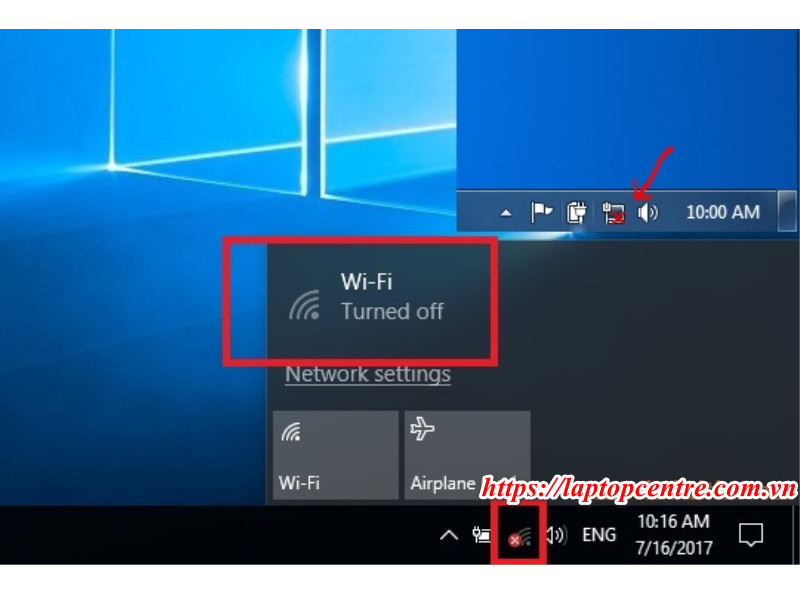
Lỗi máy tính mất mạng ảnh hưởng đến việc sử dụng của bạn
Khắc phục lỗi máy tính mất mạng xuất hiện dấu X chéo đỏ
Đây là một trong những biểu hiện giúp bạn dễ dàng nhận ra kết nối internet đã có vấn đề. Đó chính là lý do bạn không thể nào xem phim hay tiếp tục truy cập website…Vậy nguyên nhân và cách khắc phục lỗi máy tính bị mất mạng như thế nào?
Nguyên nhân
Nếu ở góc phải màn hình máy tính của bạn đang dùng xuất hiện dấu gạch chéo đỏ. Điều này chứng tỏ máy tính chưa kết nối mạng. Có rất nhiều nguyên nhân gây ra sự cố này, cụ thể:
- Hai đầu dây mạng kết nối chưa cắm
- Đầu mạng bị gỉ vì thế không tiếp xúc được với máy tính
- Dây mạng bị đứt
Cách xử lý
Trước khi vội mang máy tính đi sửa chữa, bạn hãy thử cắm lại hai đầu dây mạng. Trong trường hợp dây mạng bị đứt, bạn hãy nhanh chóng thay lại đầu dây mạng mới ngay.
Lỗi máy tính mất mạng do card mạng đang ở trạng thái Disable
Nguyên nhân
Trong quá trình sử dụng máy tính, bạn đã vô tình bật chế độ Disable của mạng. Và đây chính là nguyên nhân khiến máy tính của bạn không thể vào website, hay mở các ứng dụng khác như facebook hay zalo… Vậy làm thế nào để khắc phục?
Cách khắc phục
Sửa lỗi máy tính mất mạng do nguyên nhân này khá đơn giản. Thay vì bật chế độ Disable, bạn chỉ việc chọn chế độ Enable của card mạng. Người dùng hãy lần lượt làm theo các bước sau.
- Bước 1: Click chuột phải vào biểu tượng mạng ở góc phải màn hình -> Chọn Open Network and Sharing Center
- Bước 2: Click vào Change adapter settings -> nhấn chuột phải vào biểu tượng mạng -> Click Enable.
Như vậy kết nối mạng sẽ được khôi phục lại. Bạn sẽ có thể truy cập các ứng dụng như bình thường.
Lỗi máy tính mất mạng có dấu chấm than trên biểu tượng mạng
Nếu ở góc phải màn hình máy tính bạn đang dùng, xuất hiện biểu tượng dấu chấm than ngay biểu tượng mạng. Chúng ta sẽ không thể vào web, xem phim…Đây là biểu tượng thông báo, bạn đang gặp lỗi máy tính bị mất mạng, do thiết bị không nhận được IP để kết nối.
Nguyên nhân
Máy tính bị mất mạng xuất hiện dấu chấm than, có thể do modem bị lỗi. Nó không thể nào tiến hành cấp được IP tự động cho máy tính hay thiết bị switch…Do đó để sửa lỗi mất mạng trên máy tính, bạn hãy làm theo những cách sau.
Cách khắc phục
- Người dùng hãy tiến hành khởi động lại modem
- Đặt lại địa chỉ IP động cho máy tính của bạn bằng cách chọn Run -> gõ cmd -> Enter. Sau khi giao diện DOS xuất hiện bạn chỉ việc gõ lệnh “ipconfig/release” -> click Enter.
Cuối cùng bạn chỉ việc kiểm tra lại mạng xem đã kết nối lại hay chưa là đã hoàn tất quá trình xử lý lỗi.

Máy tính mất mạng có thể do modem bị lỗi
Máy tính bị mất mạng do chưa cài Driver mạng
Nguyên nhân
Trong trường hợp máy tính bạn mới mua hay mới cài đặt lại windows sẽ có thể gặp phải lỗi máy tính mất mạng. Nguyên nhân chủ yếu, đó chính là do người dùng chưa tiến hành cài đặt lại driver cho card mạng. Hoặc nghiêm trọng hơn là driver card mạng đã gặp vấn đề. Do đó để khắc phục máy tính mất mạng, chúng ta sẽ làm theo các cách sau.
Cách khắc phục
- Kiểm tra lại trạng thái của card mạng
- Kiểm tra lại driver của card mạng
Vậy cách kiểm tra như thế nào để biết bạn chưa cài đặt driver card mạng? Người dùng chỉ cần hãy click vào biểu tượng My Computer -> Chọn Manage -> Chọn Device manager -> Click Network adapters.
Máy tính không vào được mạng do xung đột IP
Máy tính không vào được mạng sẽ khiến bạn gặp nhiều rắc rối khi đang sử dụng, nhất là làm việc online. Do đó việc xác định chính xác nguyên nhân để tìm cách khắc phục sớm rất quan trọng. Cho nên, nếu máy tính bạn không thể kết nối với internet có thể do nguyên nhân sau.
Nguyên nhân
Xung đột IP hay trùng địa chỉ IP cũng là nguyên nhân chủ yếu khiến máy tính mất mạng. Do đó để khắc phục sự cố này, người dùng cần nhanh chóng cài đặt lại IP tĩnh cho máy tính của mình.
Cách khắc phục
- Bước 1: Click chuột phải vào biểu tượng mạng ở góc phải màn hình máy tính -> Open Network And Sharing Center
- Bước 2: Click Change Adapter Settings -> Click vào biểu tượng kết nối và chọn Properties
- Bước 3: Click vào dòng Internet Protocol Version 4 -> Tiến hành cài đặt IP tĩnh cho máy tính bằng cách chọn Use the following IP address -> Nhập xong IP -> OK
Máy tính mất mạng do virus chặn cổng
Nguyên nhân
Nguyên nhân máy tính mất mạng có thể do máy tính của bạn đang dùng bị nhiễm virus. Có rất nhiều lý do máy tính bị virus tấn công, khiến máy tính của bạn mất mạng. Cụ thể:
- Người dùng đã truy cập vào các trang web có chứa mã độc, nên khiến máy tính bị nhiễm virus.
- Ngoài ra việc bạn sử dụng các phần mềm crack không an toàn, cũng là nguyên nhân làm cho thiết bị bị virus tấn công
Cách khắc phục
Máy tính bị virus tấn công nếu không được xử lý sớm, có thể ảnh hưởng đến hệ điều hành máy tính. Do đó bạn cần nhanh chóng tải phần mềm diệt virus về thiết bị. Tuy nhiên để yên tâm về khả năng tiêu diệt virus. Người dùng tốt nhất nên dùng phần mềm diệt virus có bản quyền để quét lại toàn bộ hệ thống.
Để khắc phục lỗi máy tính mất mạng, ngoài tải phần mềm diệt virus ra. Bạn có thể tiến hành cài đặt lại Windows.

Nên tìm đến các đơn vị sửa chữa uy tín nếu bạn không sửa lỗi máy tính mất mạng được
Tạm kết
Trên đây là một số cách khắc phục lỗi máy tính mất mạng phổ biến nhất hiện nay. Trong trường hợp bạn không rành về công nghệ, hãy tìm đến các đơn vị sửa chữa máy tính uy tín. Với nhiều năm kinh nghiệm, Laptopcentre tự hào là đơn vị sửa chữa máy tính tốt nhất hiện nay. Do đó bạn không cần phải lo lắng nếu máy tính của mình bị mất kết nối internet. Đồng thời với đội ngũ kỹ thuật viên giỏi, thời gian sửa chữa các hỏng hóc máy tính gặp phải tại Laptopcentre vô cùng nhanh chóng, chuyên nghiệp.
Xem thêm bài viết liên quan:
- Nguyên nhân và cách khắc phục lỗi máy tính có âm thanh lạ bạn nên biết
- Những lỗi máy tính thường gặp và cách khắc phục bạn không nên bỏ qua
- 5 Nguyên nhân gây ra lỗi quạt máy tính kêu to bạn nên biết
- Làm thế nào sửa lỗi máy tính lúc lên lúc không?
- Cách khắc phục lỗi máy tính không kết nối internet nhanh nhất










